Comment transformer une image JPG/BMP en texte ?
- Accueil
- Astuces
- Convertisseur PDF
- Comment transformer une image JPG/BMP en texte ?
Résumé
Il existe de nombreux logiciels sur le marché. Pour transformer une image en texte, il vous suffit un logiciel disposant de la technologie de L'OCR. Cet article vous proposera donc des méthodes de transformer une image JPG/BMP en texte et vous recommandera des logiciels pratiques avec fonction OCR. Vous pouvez choisir en fonction de vos besoins réels.
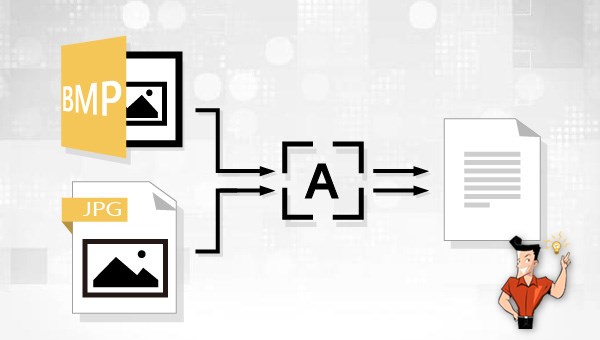

Support de divers formats Convertir le fichier PDF en Word/Excel/PPT/Text/Html/Epub/Image/etc.
Diverses fonctionnalités d’édition Chiffrer/Déchiffrer/Fusionner/Diviser/Ajouter un filigrane.
Fonction OCR : extrait le texte des PDF scannés, des images et des polices intégrées
Vitesse rapide d’édition et de conversion Editer et convertir simultanément plusieurs fichiers.
Compatibilité : Windows 11/10/8/8.1/Vista/7/XP/2000
Support de divers formats Convertir le fichier PDF en Word/Excel/PPT/Text/Html/Epub/Image/etc.
Fonction OCR : extrait le texte des PDF scannés, des images et des polices intégrées
Compatibilité : Windows 11/10/8/8.1/Vista/7/XP/2000

De plus, pour mieux reconnaître le texte de l’image, vous pouvez choisir la langue cible dans l’option « Langue OCR ». Vous pouvez également ajouter les nouveaux package de langue correspondante. en cliquant sur « + Langues » .
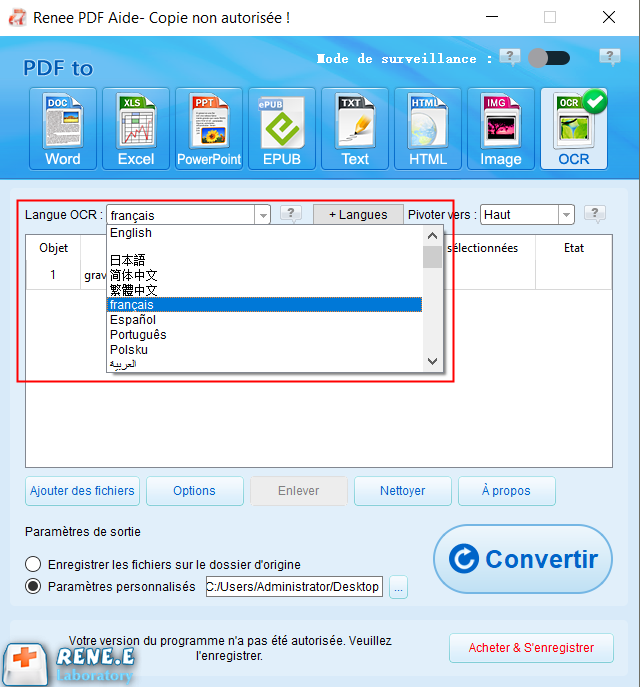
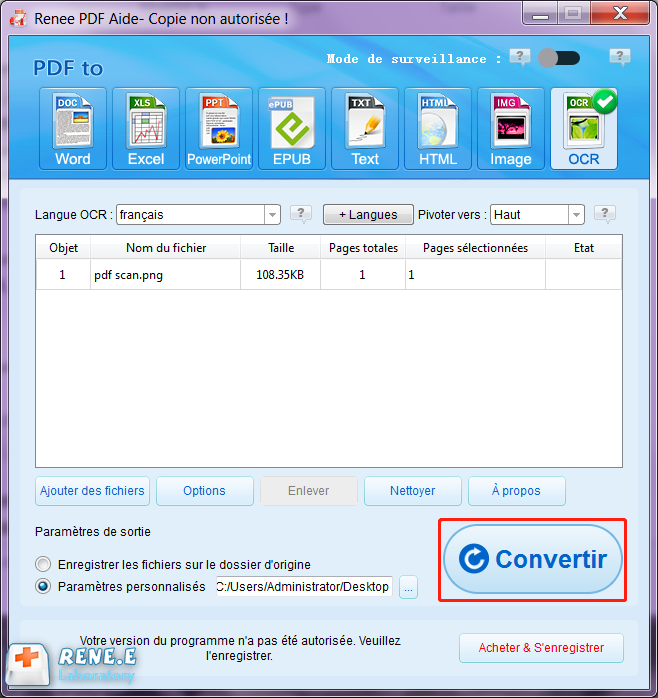
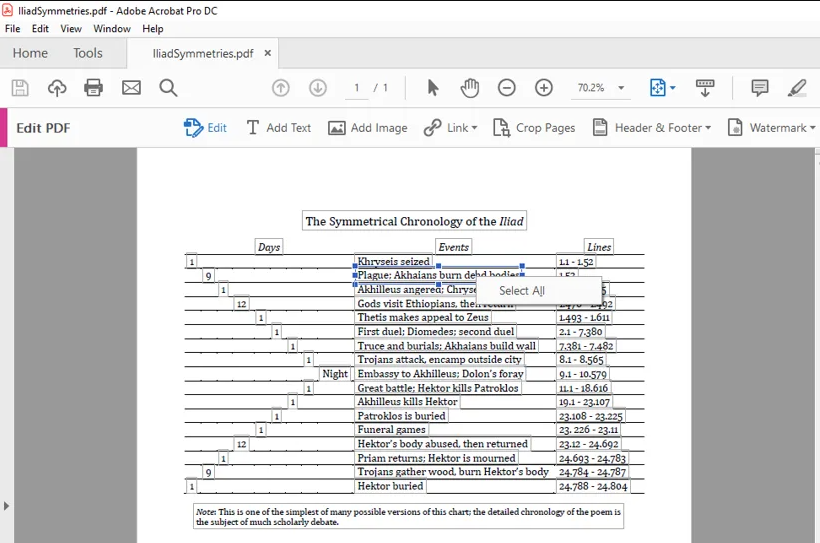
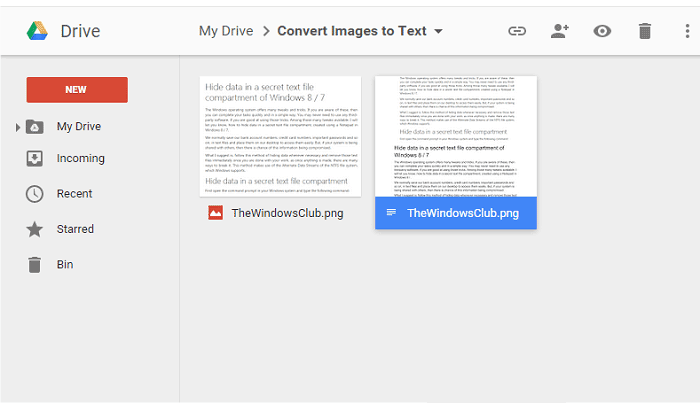
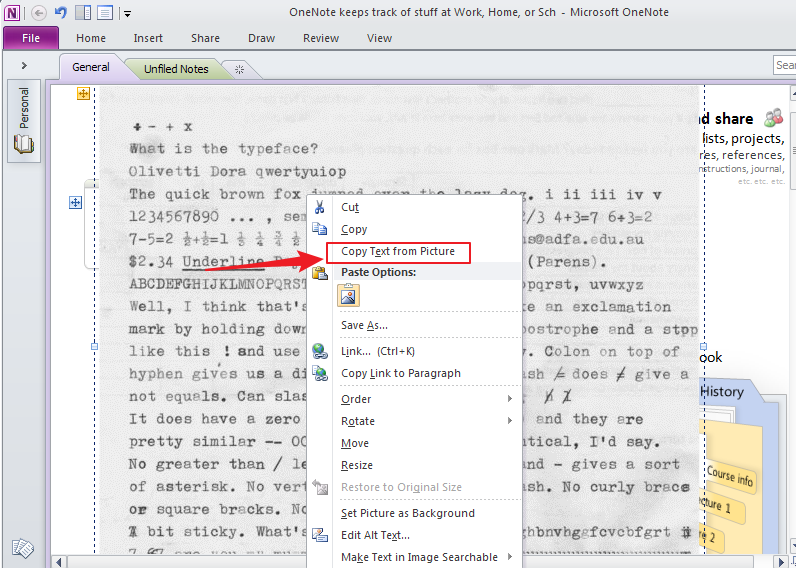
Articles concernés :
Convertir un fichier Word en PDF sous Microsoft Word
15-11-2017
Valentin DURAND : Avec Microsoft Office Word, vous pouvez très simplement convertir Word en PDF. Il suffit d'enregistrer le document Word...
Logiciel OCR gratuit pour extraire le texte d’une image
12-03-2024
Mathilde LEROUX : Pour obtenir un texte éditable depuis un document en papier, il est indispensable d'utiliser un logiciel OCR gratuit...
Commnent convertir un PDF en ePub gratuitement ?
11-08-2017
Adèle BERNARD : Pour avoir un ebook sous le format compatible avec toutes les liseuses électroniques, il suffit de convertir PDF...
Comment convertir un PDF en Excel gratuitement ?
15-11-2017
Louis LE GALL : Vous êtes en train de copier les chiffres d'un document PDF ou en papier en les saisissant un...


